Wi-Fi está desconectado en Windows 10. La conexión de Wi-Fi en la computadora portátil se cae

- 4579
- 874
- Samuel Méndez
Wi-Fi está desconectado en Windows 10. La conexión de Wi-Fi en la computadora portátil se cae
Si Wi-Fi aún se ganó después de instalar, reinstalar o actualizar a Windows 10, entonces no siempre funciona de manera estable. Y a menudo sucede cuando la conexión a través de Wi-Fi en Windows 10 simplemente se apaga. Por ejemplo, cuando la conexión a Wi-Fi dura varios minutos y simplemente se rompe. O desaparezca la conexión en el momento de una carga: juego en línea, torrent, viendo videos, etc. D.
Este artículo se dedicará al problema de la operación de red Wi-Fi inestable en Windows 10, cuando la conexión se rompe todo el tiempo, y debe volver a conectar su computadora portátil con una red inalámbrica de Wi-Fi. Si no puede conectarse a la red inalámbrica, entonces tal vez sea útil sobre cómo habilitar Wi-Fi en Windows 10 cuando no hay un botón Wi-Fi. O un artículo universal con una solución a casi todos los problemas, y la respuesta a la pregunta de qué hacer si Wi-Fi no funciona en una computadora portátil.
Un punto importante: si observa una conexión Wi-Fi inestable en todos los dispositivos, entonces el problema es probablemente en el enrutador. En este caso, el consejo del artículo Wi-Fi puede ser útil para usted del artículo. Por qué Internet se rompe a través del enrutador Wi-Fi?
En cuanto a Windows 10, hay suficientes problemas con Wi-Fi allí. Y como regla, todos ellos son causados por la ausencia de conductores. Conductores más precisos, estables y trabajadores. Por supuesto, rara vez es culpar por la "docena" en sí, un punto de acceso o algo más. Si el problema con la falta de acceso a Internet, cuando el error "la conexión es limitada", en este caso, al menos todavía está claro qué puede ocurrir el error y cómo resolverlo. Pero cuando Internet funciona durante varios minutos después de conectarse, y la conexión Wi-Fi se rompe periódicamente, la computadora portátil generalmente se desconecta de la red Wi-Fi, o entra en el estado "sin acceso a Internet", entonces ya es mucho más complicado. En este caso, no está claro porque esto está sucediendo, sin mencionar las decisiones.
Es en este artículo que intentaremos recopilar recomendaciones que ayudarán a establecer el trabajo de red Wi-Fi estable en Windows 10.
Wi-Fi desaparece en una computadora portátil con Windows 10. Decisión No. 1
La decisión sobre la que escribiré a continuación, Alexander compartió los comentarios a uno de los artículos en este sitio. Su Wi-Fi se cayó en juegos, en una computadora portátil Acer. Allí, en los comentarios, Pavel verificó este método, y su conexión inalámbrica parecía comenzar a funcionar de manera estable y dejó de romperse.
Este comentario:

En las propiedades de su red, debe verificar el punto "Connect, incluso si la red no transmite su nombre (SSID)". Fue esta configuración la que ayudó a resolver el problema con los acantilados de la conexión a Internet.
Vaya al "Centro de Gestión de Redes y Acceso General" Centro ".
Actualizar: En nuevas versiones de Windows 10 (después de la actualización), el centro de control de red se abre de manera diferente. Información aquí: ¿Dónde está el "Centro de Redes y Gestión de Acceso General" en Windows 10?.
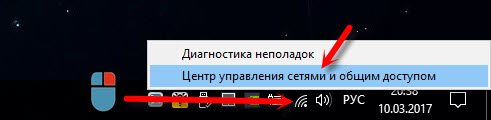
A continuación, haga clic en su red Wi-Fi. Se parece a esto:
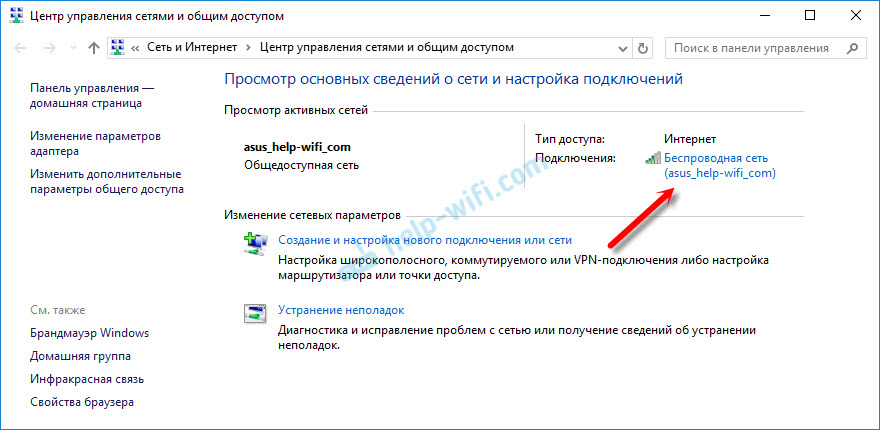
En la nueva ventana, haga clic en el botón "Propiedades de la red inalámbrica". Coloque una marca de verificación cerca del elemento "Connect, incluso si la red no transmite su nombre (SSID), y haga clic en" Aceptar ".
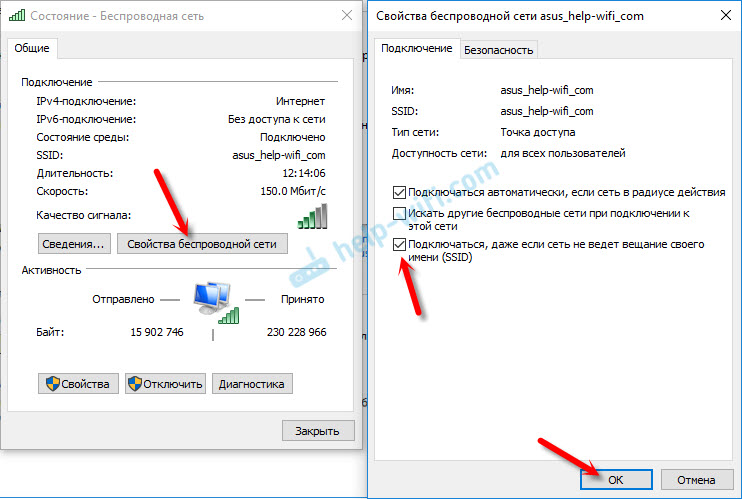
Después de estas acciones, reinicie la computadora portátil. Quizás la red inalámbrica funcionará de manera estable después de eso, y la conexión Wi-Fi no se desconectará.
En el caso de que el problema permanezca, puede intentar actualizar, reinstalar, revertir o eliminar el controlador del adaptador Wi-Fi. Tenemos un artículo separado sobre este tema: https: // help-wifi.Com/Reshenie-Problem-i-Sobok/Reshenie-Problem-S-Drajverom-Besprovodnogo-Wi-Fi-Daptera-V-Windows-10
Actualizar: Intente prohibir la desconexión del adaptador Wi-Fi para ahorrar energía y establecer el rendimiento máximo. Instrucciones: https: // help-wifi.Com/Raznye-Sovety-Dlya-Windows/Nastrojka-Elektropitaniya-Besprovodnoj-seti/ Actualizar: En los comentarios, ya han compartido varias veces una solución que ayudó a resolver el problema con una conexión inestable con Wi-Fi en Windows 10.Debe desconectar el adaptador virtual directo de Microsoft Wi-Fi (Adaptador virtual Wi-Fi Direct (MyCroSoft)) y/o Adaptador virtual de red alojados de Microsoft (si lo hay). Estos adaptadores son necesarios para distribuir Wi-Fi desde una computadora. Si no usa esta función, puede deshabilitarla.
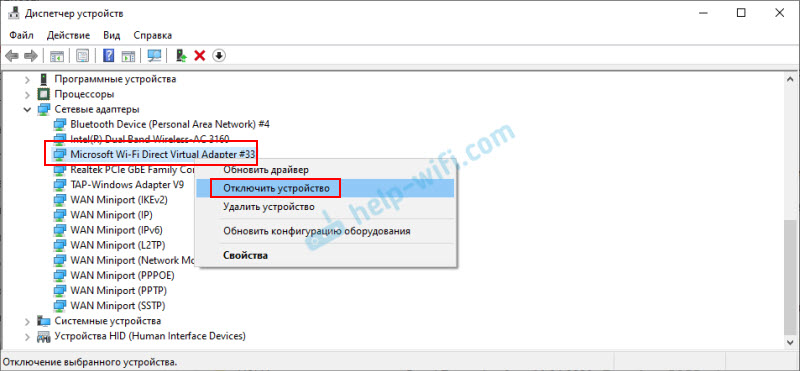
Después de desconectar, debe reiniciar la computadora.
Lea más en el artículo: Adaptador virtual directo de Microsoft Wi-Fi: ¿Qué es, el controlador, cómo encenderlo, desconectar, eliminar? Actualizar: Desconectar el defensor de Windows. Hay reseñas en los comentarios que esto ayudó a resolver el problema con la desconexión de Wi-Fi en Windows 10.
Si conoce otras soluciones a este problema, entonces le ruego que comparta esta información en el comentario. También puede escribir si el método descrito anteriormente le ayudó o no.
- « Cómo configurar el enrutador Wi-Fi TP-Link TL-WR845N?
- Router TP-Link TL-WR841N corta la velocidad en TV inteligente y Android »

